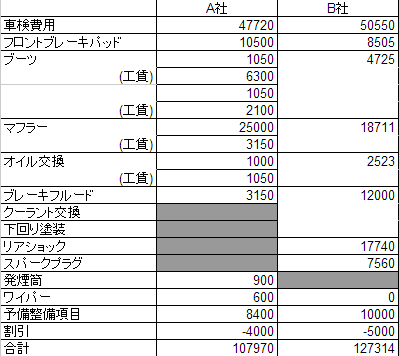今朝まで何の問題もなく動いていたブルーレイレコーダーのリモコンが急に使えなくなった。
まずは、リモコンの電池を替えてみたけどダメ。
本体の電源をOFF/ONしたけどダメ。
本体のリセット操作をしたけどダメ。
困り果てて修理かなぁと思っていたところ、ある一方向からリモコンを向けると正常に動く。
う?なぜ?
少しでも左右にずれるとダメ。
う~ん、受信部が汚れてるのかなぁ?と思って拭いてみたけどダメ。
リモコンが動くエリアに何があるのか。。。
あ、コンポのリモコンが後ろに落ちてる。
たぶん、子どもが遊んで放ったらかしにしてリモコンがブロックの間に引っかかっていた。
で、どうもどれかのボタンが押された状態になっていたらしい。
コンポのリモコンからの赤外線とブルーレイレコーダーのリモコンからの赤外線が混信?(赤外線だから混信とはいわないのかなぁ?)してリモコンが効かなかったみたい。
一部のエリアに立つと、私自身がコンポのリモコンの赤外線を遮っていたから、ブルーレイレコーダーのリモコンが正常動作していたらしい。
あ~修理に出す前に気づいてよかった。